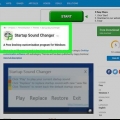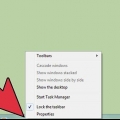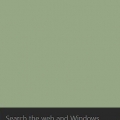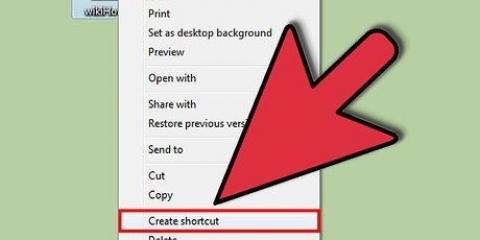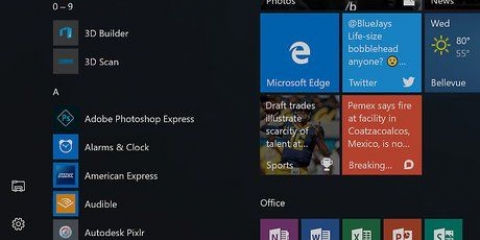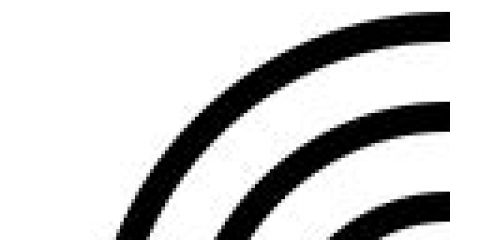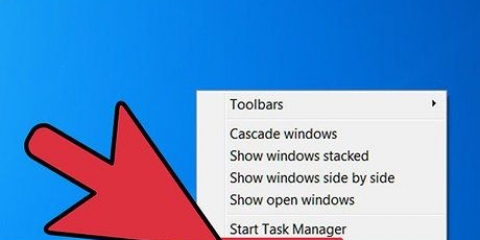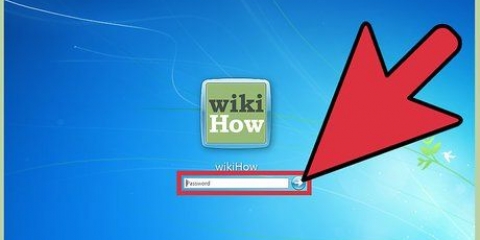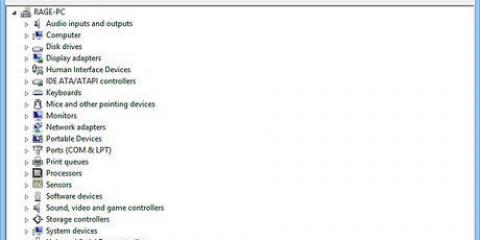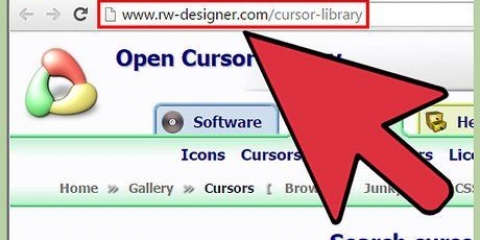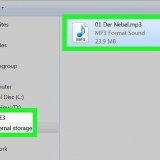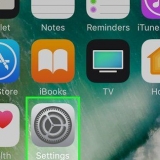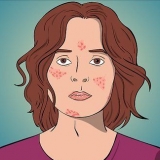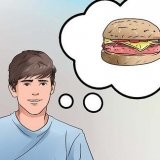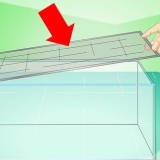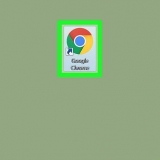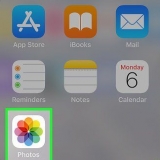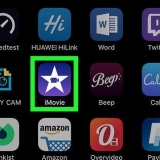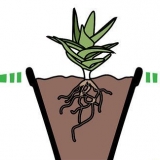Öppna Kontrollpanelen och välj Land och språk. Klicka på fliken Administration och klicka på Ändra systemspråk. Välj språket du just installerade och klicka på OK. Du kommer att uppmanas att starta om din dator. 












Klicka på Start-menyn och öppna Kontrollpanelen. Öppna alternativet Land och språk. Klicka på fliken Administration och sedan Ändra språk för användargränssnitt. Välj språket du just installerade och starta om datorn när du uppmanas att göra det.





Du kan också klicka ⊞ vinna+mellanslagstangenten tryck för att rotera mellan installerade språk. Om du inte hittar språkfältet, högerklicka på aktivitetsfältet, välj Verktygsfält och klicka på språkfältet.
Ändra visningsspråket i windows 7
I Windows 7 kan du ändra visningsspråket för det mesta av gränssnittet. Processen är ganska enkel och mest omfattande under Windows 7 Ultimate eller Enterprise. Om du har Windows 7 Starter, Basic eller Home, kan du installera språkgränssnittspaket, som översätter de vanligaste elementen till det språk du väljer. Du kan också ändra tangentbordets inmatningsspråk för att göra det lättare att skriva på andra språk.
Steg
Metod 1 av 3:Visningsspråk (Ultimate och Enterprise)

1. Öppna Kontrollpanelen. Om du använder Windows 7 Ultimate eller Enterprise kan du installera språkpaket som översätter det mesta av Windows-gränssnittet. Dessa är endast tillgängliga för Ultimate och Enterprise. Om du använder Starter, Basic eller Home kan du installera språkgränssnittspaket (LIP). Dessa översätter delar av gränssnittet och kräver ett installerat basspråk. Ser nästa del för detaljer.
- Du kan öppna Kontrollpanelen från Start-menyn.

2. Klicka på Visa-menyn och välj Stora ikoner eller Små ikoner. Detta ger dig snabb åtkomst till alla alternativ på kontrollpanelen.

3. Välj Windows Update. Verktyget Windows Update låter dig ladda ner ett av de tillgängliga språkpaketen.

4. Klicka på länken `Det finns # valfria uppdateringar tillgängliga`. Om länken inte finns där klickar du på Sök efter uppdateringar.

5. Markera rutan för det språk du vill ladda ner. När du har valt språk klickar du på OK.

6. Klicka på.Installera uppdateringar. Du kan bli tillfrågad av UAC att fortsätta, och du kan behöva ange ett administratörslösenord.
Det kan ta några minuter för språkpaketet att laddas ner.

7. Gå tillbaka till kontrollpanelen och välj Land och språk. Välj fliken Tangentbord och språk.

8. Välj språket du just installerade från rullgardinsmenyn Välj ett visningsspråk. Här hittar du alla installerade språk.

9. Klicka på.Att ansöka och sedan vidare Logga ut att logga ut. Ändringarna kommer att tillämpas nästa gång du loggar in på Windows.

10. Ändra systemets språk om språket inte visas i vissa program. Vissa program kanske inte visar det nya språket korrekt förrän du ändrar systemets lokalinställningar så att de matchar den regionen.
Metod 2 av 3: Visningsspråk (valfri version)

1. Förstå skillnaden mellan språkpaket och språkgränssnittspaket (LIP). Traditionella språkpaket översätter majoriteten av användargränssnittet och är endast tillgängliga för Ultimate- och Enterprise-användare (se avsnittet ovan). Det finns LIPs för alla andra. Dessa är mindre paket som översätter de mest använda delarna av gränssnittet. De kräver ett standardspråk installerat eftersom inte allt är översatt.

2. Besök LIP-nedladdningssidan. Du kan här bläddra bland alla tillgängliga LIP:er.

3. Kontrollera kraven. Den tredje kolumnen i tabellen listar kraven för LIP, samt vilka versioner av Windows som fungerar med den.
Om LIP kräver Ultimate eller Enterprise, se föregående avsnitt för att uppgradera ditt exemplar av Windows och ändra språket.

4. Klicka på länken Ladda ner. Detta öppnar en sida för det språk du valt. Sidan kommer att visas på det språket.

5. Klicka på knappen Ladda ner. Detta öppnar ett nytt fönster med språkfilerna.

6. Välj rätt fil för din dator. Du har möjlighet att välja mellan en 32-bitars eller en 64-bitars fil. Du hittar versionen du har från Start-menyn, högerklicka på Dator och välj Egenskaper. Leta efter posten Systemtyp.

7. Markera rutan för filen och klicka på knappen Ladda ner. LIP-filen kommer att laddas ner till din nedladdningsmapp.

8. Dubbelklicka på den nedladdade filen. Detta öppnar installationsprogrammet för det nya språket. Klicka på Nästa för att starta installationen.
Du kommer att bli ombedd att godkänna Microsofts villkor innan du installerar språket.

9. Läs Readme-filen. Viktigt-filen för det språk du väljer kommer att visas innan den installeras. Du behöver vanligtvis inte läsa detta, men det kan innehålla information om kända problem eller kompatibilitetsproblem.

10. Vänta på att språket ska installeras.

11. Välj och använd ditt nya språk. När installationen är klar kommer du att se en lista över alla installerade språk. Välj det nyinstallerade språket och klicka på Ändra visningsspråk.
Om du vill ändra välkomstskärmen, samt alla systemkonton, markera rutan under listan över språk.

12. Logga ut för att slutföra ändringen. Du kommer att uppmanas att logga ut för att tillämpa det nya språket. När du är inloggad igen kommer Windows att använda det nya språket. Allt som inte översätts med LIP kommer att visas på basspråket.

13. Ställ in ett nytt språk för systemet när vissa program inte känner igen det nya språket. Vissa program som är designade för ett visst språk visar bara språket när systemet är inställt på den regionen.
Metod 3 av 3: Inmatningsspråk

1. Öppna Kontrollpanelen. Du kan lägga till ytterligare tangentbordslayouter till din Windows-installation, så att du kan skriva på olika språk.

2. Klicka på rullgardinsmenyn Visa och välj antingen Stora ikoner eller Små ikoner. Detta gör det lättare att hitta rätt alternativ.

3. Välj Land och språk och klicka sedan på.Tangentbord och språk flik. Klicka på knappen Ändra tangentbord....

4. Klicka på.Tillägga för att installera ett extra språk. En lista över tillgängliga språk visas.

5. Välj det inmatningsspråk du vill installera. Expandera språket och välj sedan alternativet Tangentbord. Välj den specifika form av språket du vill ha genom att markera den. Klicka på OK för att lägga till språket.
Språk har flera alternativ om flera dialekter talas i olika regioner.

6. Byt språk med hjälp av språkfältet. Detta kan hittas i aktivitetsfältet till vänster om systemfältet och klockan. Förkortningen för det aktiva språket visas. Genom att klicka på förkortningen kan du välja mellan de olika inmatningsmetoderna.
Оцените, пожалуйста статью